首页 > Google浏览器下载文件夹打不开怎么办
Google浏览器下载文件夹打不开怎么办
来源:Chrome浏览器官网时间:2025-06-21
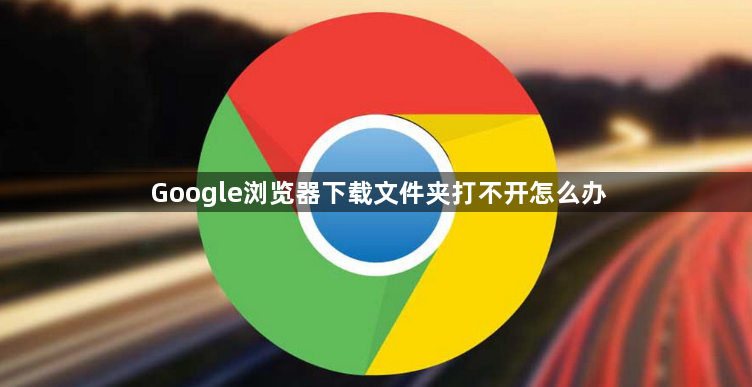
1. 检查文件系统与权限
- 右击“下载”文件夹,选择“属性”,在“安全”选项卡中确保当前用户拥有“完全控制”权限。若权限被误改,可点击“高级”→“更改所有者”并设置为当前用户。
- 若文件夹图标显示异常(如灰色),可能需要重置默认下载路径:进入Chrome设置→“高级”→“下载位置”,修改为其他有效路径(如桌面)后重启浏览器。
2. 修复系统文件或病毒影响
- 按`Win+X`键,选择“命令提示符(管理员)”,依次输入以下命令并回车:
`DISM.exe /Online /Cleanup-image /Restorehealth`
`sfc /scannow`
此操作会扫描并修复损坏的系统文件,可能解决因系统错误导致的文件夹无法打开问题。
- 使用杀毒软件全盘扫描,部分恶意软件可能锁定下载文件夹或阻止访问。
3. 调整Chrome设置与缓存
- 清除下载记录:在Chrome地址栏输入`chrome://downloads/`,点击右上角三点图标→“清除下载记录”,确认后重启浏览器。
- 若怀疑浏览器故障,可尝试重置设置或重新安装:进入“设置”→“高级”→“重置和清理”→“将设置还原为原始默认设置”。
4. 替代方案:更换下载工具或路径
- 临时改用其他浏览器(如Firefox、Edge)下载文件,测试是否为Chrome特定问题。
- 修改默认下载位置至其他磁盘分区(如D盘),避免系统盘权限限制或存储空间不足导致的问题。
介绍谷歌浏览器开启网页源码查看权限的详细步骤,帮助开发者和调试人员快速访问源码内容,提升开发调试效率。
2025-12-22
谷歌浏览器视频播放顺畅性可优化。文章提供提升方案,帮助用户减少缓冲,提高播放流畅度和观影体验。
2025-12-24
谷歌浏览器下载安装后可对下载包进行校验和安全防护,确保文件完整性与安全性。教程详细介绍操作步骤、校验方法及防护策略,保障浏览器使用安全。
2025-12-10
分享谷歌浏览器下载完成后打开卡顿问题的优化建议,提升浏览器启动和运行效率。
2025-11-30
谷歌浏览器字体偏细时,可通过调整字体加粗设置改善阅读效果。本文提供具体操作步骤,提升字体清晰度。
2025-12-03
Chrome浏览器下载插件后若未自动启用,用户需手动激活权限,确保插件功能正常运行并获得完整授权。
2026-01-02
google浏览器高速下载安装操作简明,本方法解析提供优化流程。用户可加速下载安装,提高效率并保证浏览器稳定可靠运行。
2025-12-15
谷歌浏览器插件冲突可能导致功能异常,教程提供快速排查操作实操方法,帮助用户高效解决问题,保障浏览器稳定运行。
2025-12-29
介绍解决谷歌浏览器窗口大小设置无法保存的方法,通过修改配置文件恢复正常保存功能。
2025-12-20
谷歌浏览器下载后可使用广告拦截插件,优化操作流程,实现清爽网页浏览体验,减少广告干扰,提高移动端和桌面端浏览效率。
2025-12-25

